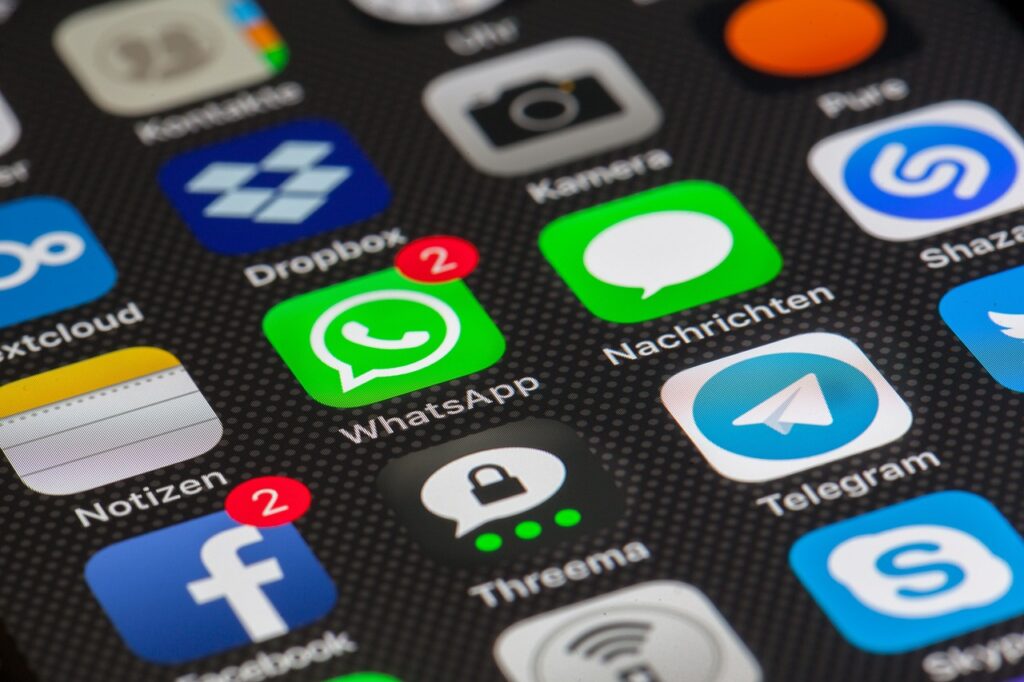はじめに
SwiftUIとは?
SwiftUIは、Appleが2019年に発表したデクララティブなUIフレームワークです。Objective-CやUIKitのような従来の方法とは異なり、SwiftUIを使用すると、より少ないコードで効率的にユーザーインターフェースを作成することができます。特にiOS, macOS, watchOS, さらにはtvOSといった、Appleの各プラットフォームでのコード共有が容易です。
本記事の構成
この記事では、以下のトピックに焦点を当てています。
- SwiftUIの基本
- 実践的なコンポーネント作成
- データバインディング
- 高度なテクニック
- パフォーマンスチューニング
これにより、SwiftUIを使って効率的なアプリ開発を行うための多角的な知識とスキルを身につけられます。
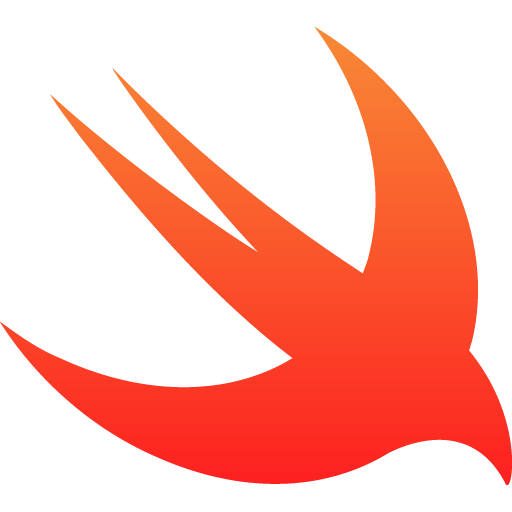
SwiftUIの基本
View
SwiftUIでは、Viewが基本的な構成要素です。例えば、TextやImage、Buttonなどがあります。これらのViewは、モディファイアを使用してカスタマイズすることができます。モディファイアは、Viewに対して色、サイズ、位置などの属性を適用します。
Text("Hello, World!")
.font(.title)
.foregroundColor(.blue)このコードは、”Hello, World!”というテキストを大きなフォントと青い色で表示します。
レイアウトシステム
SwiftUIのレイアウトは非常に直感的です。基本的なレイアウトコンテナはHStack, VStack, ZStackです。これらを組み合わせることで、複雑なレイアウトを簡単に作成できます。
VStack {
Text("Hello")
Divider()
Text("World")
}この例では、VStackを使用して2つのテキストビューを垂直に配置しています。Divider()は、それらを分離する線を描きます。
基本的なコントロール要素
SwiftUIは、多くの基本的なコントロール要素を提供しています。これには、TextField, Slider, Toggle, Pickerなどがあります。それぞれは、独自のモディファイアを持ち、高度にカスタマイズすることが可能です。
Toggle("Enable Feature", isOn: $featureEnabled)上記のコードは、featureEnabledという変数をバインドしたToggleスイッチを作成します。このToggleは、その変数をオンまたはオフにすることで、特定の機能を有効または無効にできます。
もちろんです。以下に、「実践的なコンポーネント作成」について詳しく書きました。
実践的なコンポーネント作成
リスト表示
SwiftUIでリストを表示する基本的な方法は、Listビューを使用することです。これはiOSのUITableViewに似ており、非常に簡単に大量のデータを効率よく表示することができます。
List {
Text("Item 1")
Text("Item 2")
Text("Item 3")
}このコードは基本的なリストを生成しますが、静的なデータには制限されています。
リストのカスタマイズ方法
リストをカスタマイズする一般的な方法は、Listビューに配列を渡し、その配列をループ処理することです。以下は、動的なリストの簡単な例です。
List(items) { item in
Text(item.name)
}ここで、itemsはカスタム型の配列であり、その型にはnameプロパティが存在すると仮定しています。この方法であれば、リストはitems配列に含まれる項目数に自動的に調整されます。
さらに、ListビューにonDeleteやonMoveなどのメソッドを追加することで、リストの項目を動的に削除や移動することができます。
フォームの作成
SwiftUIでフォームを作成する場合、通常はFormビューを使用します。このビューは、複数のコントロール要素(TextField, Toggle, Sliderなど)をまとめるためのコンテナです。
Form {
TextField("Name", text: $name)
Toggle("Subscribe to newsletter", isOn: $isSubscribed)
Slider(value: $age, in: 0...100)
}ここで使用されている$name, $isSubscribed, $ageは、@Stateプロパティラッパーを用いてバインドされています。
フォームバリデーション
フォームバリデーションは、TextFieldのonCommit属性や、各種@State変数の値が変更されたときに呼ばれるdidSetなどを使用して実装することができます。
@State private var name: String = ""
@State private var isValid: Bool = false
var body: some View {
TextField("Name", text: $name, onCommit: validate)
.textFieldStyle(RoundedBorderTextFieldStyle())
Text(isValid ? "Valid" : "Not Valid")
}
private func validate() {
self.isValid = !name.isEmpty
}この例では、名前が空でないかどうかを確認する簡単なバリデーションを行っています。このような機能は、ユーザが正確な情報を入力することを確保し、よりよいユーザ体験を提供するために非常に有用です。
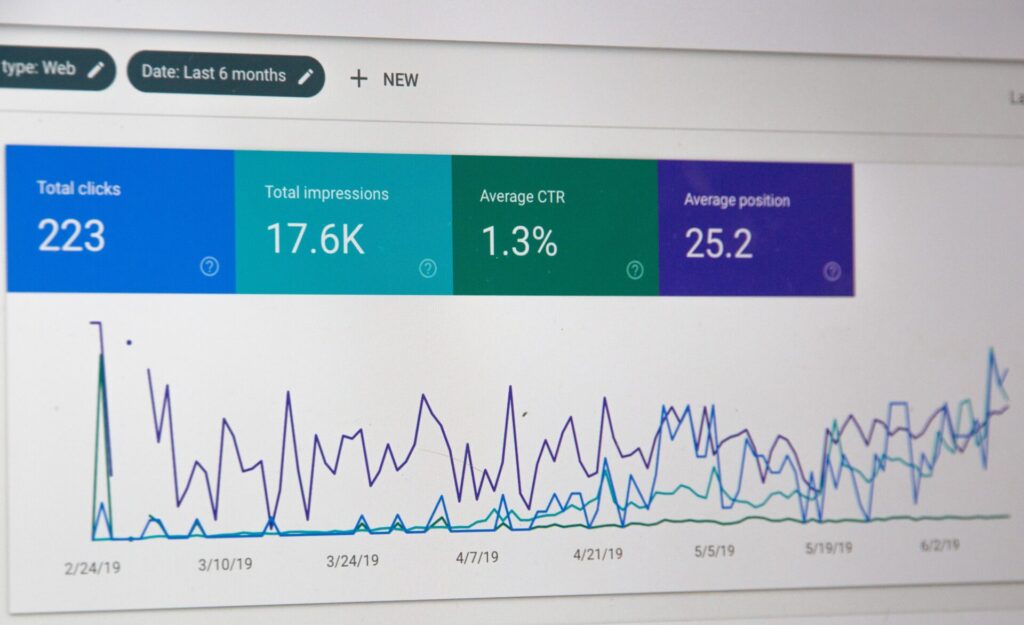
データバインディングの理解
データバインディングは、SwiftUIアプリケーションで非常に重要な概念です。このセクションでは、@State, @Binding, ObservableObject, そして@Publishedについて、それぞれ何であるのか、どのように使用するのかについて説明します。
@State と @Binding
@Stateは、ビュー内で変更を検出する必要がある値を格納するプロパティラッパーです。一般に、この値が変更されると、ビューは自動的に再描画されます。
struct CounterView: View {
@State private var count = 0
var body: some View {
Button("Increment") {
count += 1
}
Text("Count: \(count)")
}
}一方、@Bindingは、@State変数への参照を他のビューと共有するためのものです。これは、親ビューから子ビューに状態を渡す場合に特に有用です。
struct ParentView: View {
@State private var name = ""
var body: some View {
ChildView(name: $name)
}
}
struct ChildView: View {
@Binding var name: String
var body: some View {
TextField("Enter name", text: $name)
}
}ObservableObject
ObservableObjectは、複数の@Publishedプロパティを持つことができるプロトコルです。このプロトコルに準拠するクラスを作成すると、SwiftUIビューはそのクラスの@Publishedプロパティに対する変更を自動的に検出します。
class UserSettings: ObservableObject {
@Published var username: String = ""
@Published var age: Int = 0
}Combineフレームワークとの連携
Combineフレームワークを使用すると、ObservableObjectと連携してより高度なデータフローとイベント処理を行うことができます。例えば、非同期操作や複数の@Publishedプロパティの値に依存するような複雑なロジックには、CombineのPublisherとSubscriberが非常に有用です。
class AdvancedSettings: ObservableObject {
@Published var username: String = ""
@Published var password: String = ""
var isValid: AnyPublisher<Bool, Never> {
return Publishers.CombineLatest($username, $password)
.map { username, password in
return !username.isEmpty && !password.isEmpty && password.count >= 8
}
.eraseToAnyPublisher()
}
}このようにして、CombineフレームワークとSwiftUIを連携させることで、よりリッチなユーザー体験と効率的なデータバインディングが実現できます。
高度なテクニック
このセクションでは、SwiftUIでの高度なテクニックに焦点を当てます。具体的には、アニメーションの実装とカスタムビュー作成について詳しく説明します。
アニメーションの実装
SwiftUIでは、簡単なものから高度なものまでさまざまなアニメーションを実装できます。animation() メソッドを使用すると、状態の変更に応じてビューをスムーズにアニメーションできます。
struct SimpleAnimationView: View {
@State private var scale: CGFloat = 1.0
var body: some View {
Circle()
.frame(width: 100, height: 100)
.scaleEffect(scale)
.onTapGesture {
scale += 0.1
}
.animation(.easeInOut)
}
}カスタムアニメーションの例
標準のアニメーションよりも高度な制御が必要な場合、Animatableプロトコルを使用してカスタムアニメーションを作成することができます。
struct SpinningCircle: View, Animatable {
var animatableData: Double
var body: some View {
Circle()
.rotationEffect(.degrees(animatableData))
}
}カスタムビュー作成
SwiftUIでは、複数のビューを組み合わせて独自のカスタムビューを作成することが容易です。Viewプロトコルに準拠したstructを作成するだけで、既存のビューと同じように使用できます。
struct CustomButton: View {
var title: String
var action: () -> Void
var body: some View {
Button(action: action) {
Text(title)
.padding()
.background(Color.blue)
.foregroundColor(.white)
}
}
}カスタムビューのパフォーマンス
カスタムビューを作成する際には、パフォーマンスも考慮する必要があります。特に、ListやScrollViewなどのビュー内で大量のカスタムビューをレンダリングする場面では、@Stateや@Bindingの更新頻度を最小限に抑える、などの工夫が求められます。

パフォーマンスチューニング
このセクションでは、SwiftUIアプリケーションのパフォーマンスを最適化するためのテクニックを紹介します。具体的には、Lazy Loadingと非同期処理について解説します。
Lazy Loading
SwiftUIではLazyVStackやLazyHStack、LazyGridなどの「Lazy」プレフィックスが付いたビューを提供しています。これらのビューは、実際に表示されるまでコンテンツの生成を遅らせるため、パフォーマンスの向上が期待できます。
LazyVStack {
ForEach(0..<1000) { index in
Text("Row \(index)")
}
}このようにすることで、スクロールされて初めて表示される項目だけがメモリにロードされ、不必要なメモリ消費を防ぎます。
非同期処理
非同期処理は、時間のかかるタスクをバックグラウンドで実行することで、UIがフリーズするのを防ぐテクニックです。SwiftUIでは、Swift 5.5以降のAsync/Await構文が簡単に統合できます。
Async/Awaitの活用
Swift 5.5以降では、Async/Await構文を使用して非同期処理を行うことができます。
struct ContentView: View {
@State private var data: [MyData] = []
var body: some View {
List(data) { item in
Text(item.name)
}
.task {
await loadData()
}
}
private func loadData() async {
do {
self.data = try await fetchDataFromAPI()
} catch {
print("Error: \(error)")
}
}
}このようにAsync/Awaitを活用することで、非同期処理を直感的かつ効率的に実装できます。
デバッグとテスト
SwiftUIのアプリケーションを開発する過程で避けられないのが、デバッグとテストです。このセクションでは、Xcodeを使用したデバッグ方法と、単体テストおよびUIテストの自動化について説明します。
Xcodeによるデバッグ
XcodeはAppleが提供する統合開発環境(IDE)であり、デバッグ機能が豊富に備わっています。ブレークポイントの設定や変数の監視、コールスタックの確認など、基本的なデバッグ作業が簡単に行えます。
シミュレーターでのデバッグ
XcodeにはiOSやmacOSなどのシミュレーターが組み込まれています。シミュレーターを使って、実際のデバイスと同様の条件でアプリの動作を確認できます。特に、複数のデバイスやOSバージョンでの動作確認が容易になります。
単体テストの作成
単体テストは、コードの一部(関数やメソッドなど)が期待通りの動作をするか確認する手法です。XcodeにはXCTestフレームワークが内蔵されており、このフレームワークを使用して単体テストを簡単に作成できます。
import XCTest
@testable import MySwiftUIApp
class MySwiftUIAppTests: XCTestCase {
func testExample() {
let result = MyFunction(input: 1)
XCTAssertEqual(result, "ExpectedOutput")
}
}UIテストの自動化
XCTestフレームワークでは、UIテストもサポートしています。UIテストは、ユーザーインターフェースが期待通りに動作するか確認するテストです。
func testUI() {
let app = XCUIApplication()
app.launch()
let button = app.buttons["MyButton"]
button.tap()
let label = app.staticTexts["MyLabel"]
XCTAssertEqual(label.label, "ExpectedText")
}このようなテストを作成することで、リリース前に自動的にUIをチェックでき、バグの早期発見が可能になります。
もちろん、以下に「SwiftUIと他のフレームワークとの連携」に関するセクションを詳細に書きます。
SwiftUIと他のフレームワークとの連携
SwiftUIが注目を集めていますが、他のフレームワークとの連携も一つの大きなテーマです。このセクションでは、UIKitとの連携方法や、React Nativeとの比較について詳しく見ていきましょう。
UIKitとの連携
SwiftUIは非常に新しいフレームワークであり、すべての機能が網羅されているわけではありません。そのため、既存のUIKitのコンポーネントを利用したい場合も多くあります。
UIViewRepresentableとUIViewControllerRepresentable
UIViewRepresentableとUIViewControllerRepresentableは、それぞれUIKitのUIViewとUIViewControllerをSwiftUIで扱うためのプロトコルです。
例:UIViewRepresentableを用いたUIKitのMapViewの統合
import SwiftUI
import MapKit
struct UIKitMapView: UIViewRepresentable {
func makeUIView(context: Context) -> MKMapView {
return MKMapView()
}
func updateUIView(_ uiView: MKMapView, context: Context) {
// MapViewの更新処理
}
}このようにして、SwiftUI内でUIKitのコンポーネントを簡単に組み込むことができます。
SwiftUIとReact Nativeの比較
React Nativeもまた、クロスプラットフォーム開発を目的とした人気のあるフレームワークです。SwiftUIとどのように違うのでしょうか。
性能面での違い
- SwiftUI: ネイティブコンポーネントを使用するため、性能は非常に高い。特にアニメーションや高度なUI処理において優れている
- React Native: JavaScriptブリッジを介してネイティブコードと通信するため、高負荷な操作では性能が落ちる可能性がある
これらの違いを理解することで、プロジェクトに最適なフレームワークの選定が可能になります。
結論
SwiftUIの未来
SwiftUIは進化し続けています。Appleは毎年新機能を追加しており、コミュニティも非常に活発です。これからもその進化に注目が集まるでしょう。
最後に
SwiftUIは強力なフレームワークであり、正しく学び、適用すれば、素晴らしいアプリケーションを効率よく開発できるでしょう。